Kui teil on kasutatud Mac või uuem versioon või see, mida olete oma RAM-i uuendamiseks teenindanud, siis on väga soovitatav süsteemi RAM-i enne selle igapäevases tegevuses katsetamist testida.
RAM on aktiivne töölaud, mida operatsioonisüsteem ja rakendused kasutavad jooksmiseks ja kui on RAM-i probleem, siis võib tekkida probleeme, mis tulenevad kokkupõrgetest ja külmumistest andmete korruptsiooniks.
See on sarnane oma lauale avaneva aukuga, kus asjad, mida kasutate nagu pliiatsid, joonlauad (st rakendused), võivad kukkuda ja kaotada. Teise võimalusena, kui te kirjutate või joonistate ja sul on sama pabeririba, siis kui te jõuad ebakorrapärasele pinnale, võite paberit torgata või muul viisil oma tööprotsessi häirida, näiteks andmete korruptsiooni.
Maci mälu testimiseks saate kasutada mitmeid tööriistu, näiteks terminali põhist Memtesti komplekti või OS X GUI ümbrist, mida nimetatakse Remberiks. Kuid need töötavad OS X-s ja OS-i taustal laadimine piirab mälu, mida operatsioonisüsteem kasutab nende programmide testimisel. Sellepärast, et minimeerida testimisel kasutatud RAM-i kogust, käivitage Apple'i riistvaratesti komplekt ja käivitage sealt mälutestid.
Riistvaratestide käivitamiseks käivitage Mac, kui valikupaketi D all hoiab alles pärast buutimängude kuulamist, ja testid laaditakse alla Apple'i serveritest.
Kui teil on suhteliselt uus Mac, siis need testid käivitatakse automaatselt; kui aga mitte, siis tuleb klõpsata nupule Test - kuid kontrollige kindlasti laiendatud mälutesti kasti. Laiendatud testi lõpuleviimiseks võib kuluda mõni tund, kuid kui süsteem on lõpetatud, teatab süsteem teie RAM-iga avastatud vigadest.
Kui näete vigu, pöörduge kindlasti nende RAM-i asendamisega. Sageli annavad tootjad oma RAM-ile eluea garantiid, nii et enne uue RAM-i ostmist võtke tootja garantiipoliitika kohta ühendust.
Küsimused? Kommentaarid? Kas teil on parandus? Kontrollige meid Twitteris.






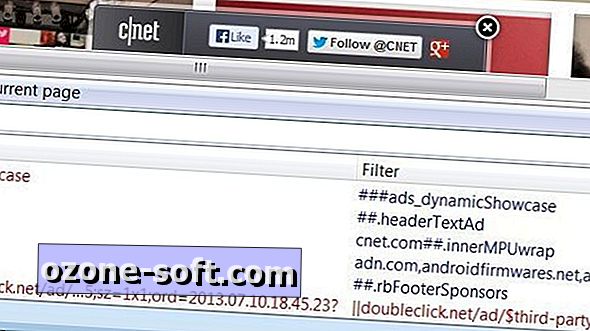






Jäta Oma Kommentaar